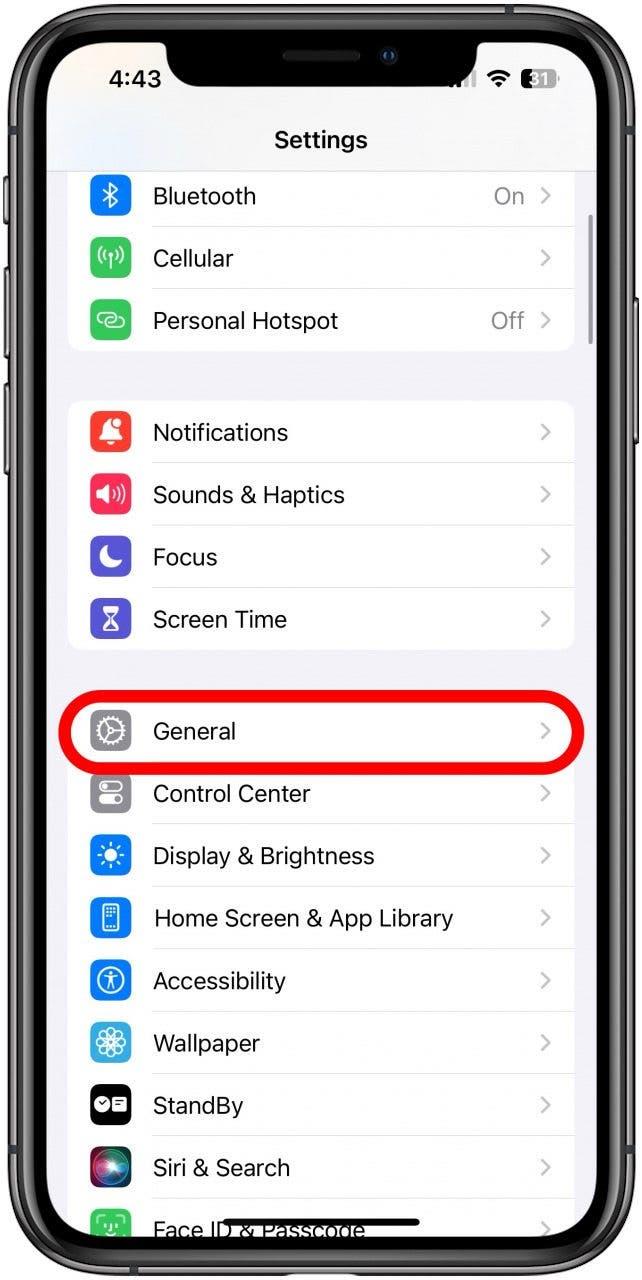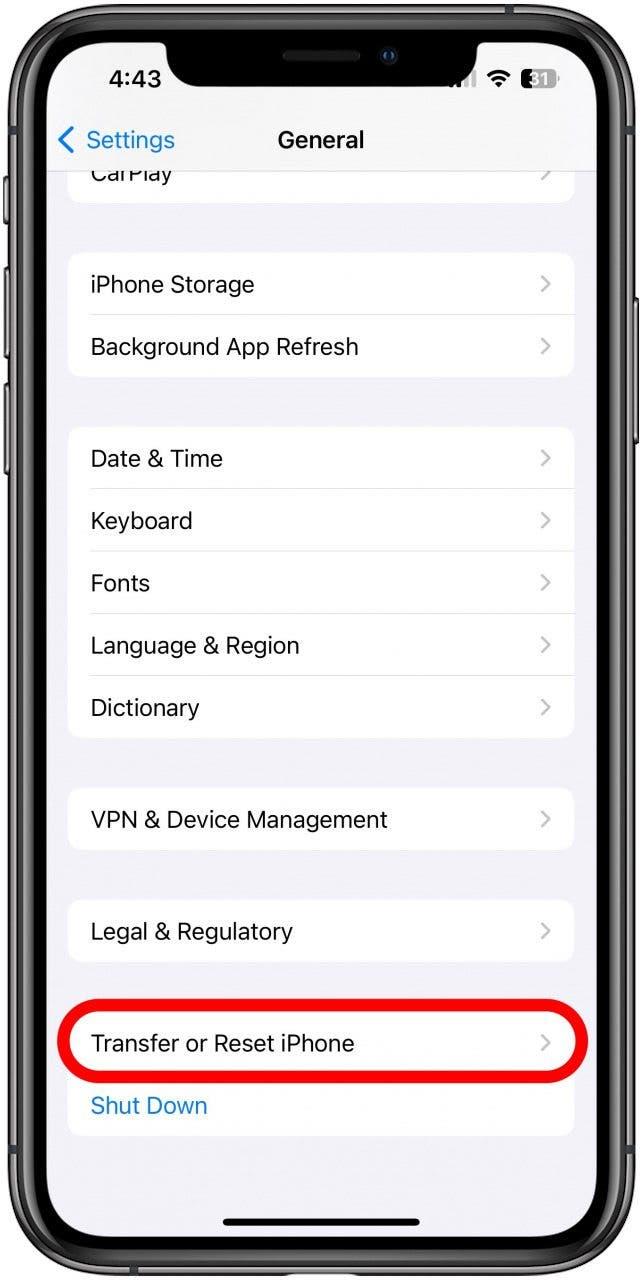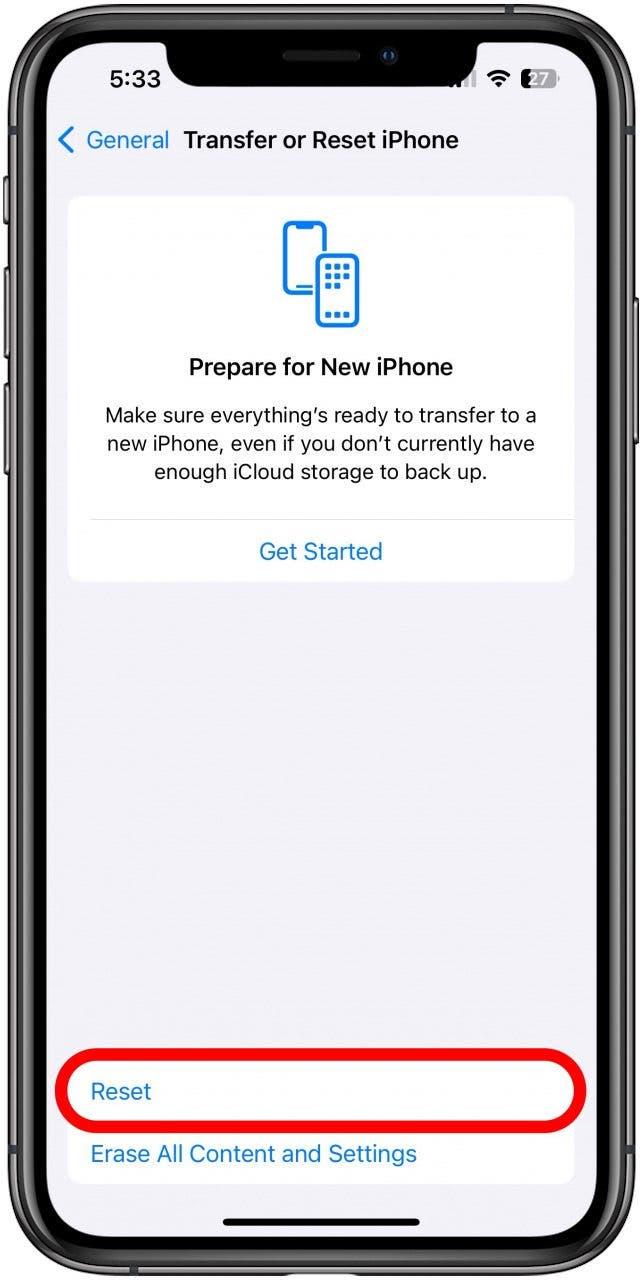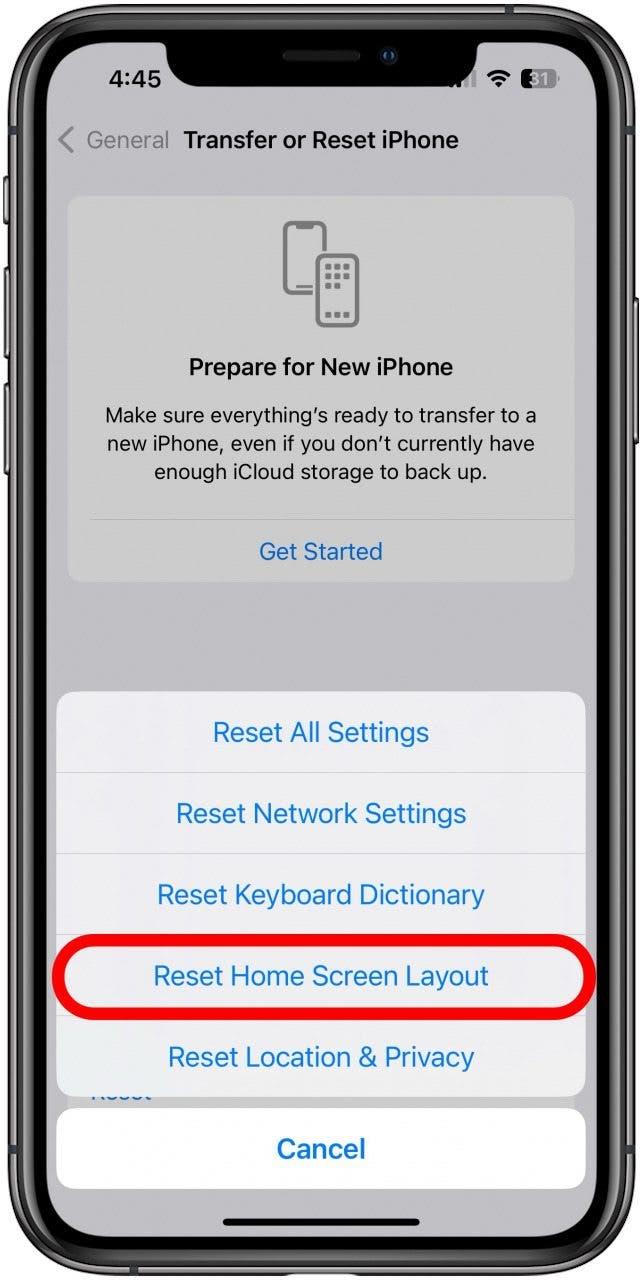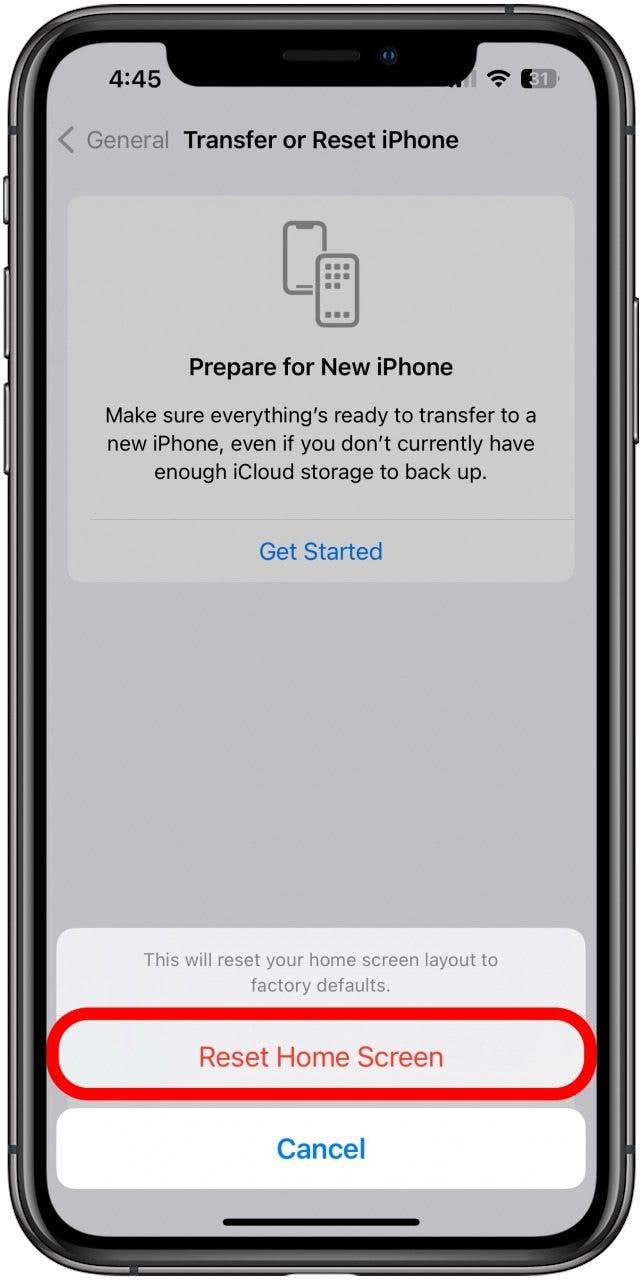Hvis du vil organisere appene på iPhone automatisk i alfabetisk rekkefølge, er det enklest å tilbakestille oppsettet på startskjermen. Da sorteres alle appene dine etter tittel i alfabetisk rekkefølge, slik at det blir enkelt og intuitivt å sveipe i stedet for å måtte bla gjennom det som sist ble lastet ned. Slik setter du appene i alfabetisk rekkefølge på iPhone og iPad.
Slik setter du apper i alfabetisk rekkefølge på iPhone
Hvordan setter jeg appene mine i alfabetisk rekkefølge? Det er tre måter å gjøre dette på: ved å tilbakestille oppsettet på startskjermen, ved å dra og slippe appene manuelt og ved å bruke appbiblioteket. Hvis du vil ha flere praktiske triks for digital organisering, kan du ta en titt på vårt gratis nyhetsbrev Dagens tips.
Ordne apper i alfabetisk rekkefølge på iPhone ved å tilbakestille startskjermlayouten
Hvis du har mange apper og ønsker å ordne dem i alfabetisk rekkefølge, er det beste alternativet å tilbakestille startskjermlayouten. Dette tilbakestiller startskjermen til standardinnstillingen og viser appene i alfabetisk rekkefølge. Appene fra Apple blir imidlertid stående i begynnelsen og alfabetiseres på egen hånd, så hvis du vil blande dem med den generelle listen, må du dra og slippe dem. Vær også oppmerksom på at dette vil fjerne eventuelle widgeter og mapper du har konfigurert tidligere, så hvis du ikke ønsker å gjøre alt dette arbeidet på nytt, kan det være lurt å prøve et av de andre alternativene nedenfor.
 Oppdag iPhones skjulte funksjonerFå ett daglig tips hver dag (med skjermbilder og klare instruksjoner) slik at du kan mestre iPhone på bare ett minutt om dagen.
Oppdag iPhones skjulte funksjonerFå ett daglig tips hver dag (med skjermbilder og klare instruksjoner) slik at du kan mestre iPhone på bare ett minutt om dagen.
- Trykk på Generelt i Innstillinger-appen.

- Bla nedover og trykk på Overfør eller Tilbakestill iPhone.

- Trykk på Tilbakestill.

- Trykk på Tilbakestill layout for startskjerm.

- Trykk på Tilbakestill startskjerm.

Dra og slipp for å alfabetisere apper
Hvis du ikke vil tilbakestille hele oppsettet på startskjermen (jeg har noen mapper jeg er veldig glad i), kan du dra og slippe apper til ønsket plassering ved å trykke lenge på en app til skjermen går inn i Jiggle-modus, og deretter dra den til den nye plasseringen. På denne måten kan du sortere appene dine i alfabetisk rekkefølge.
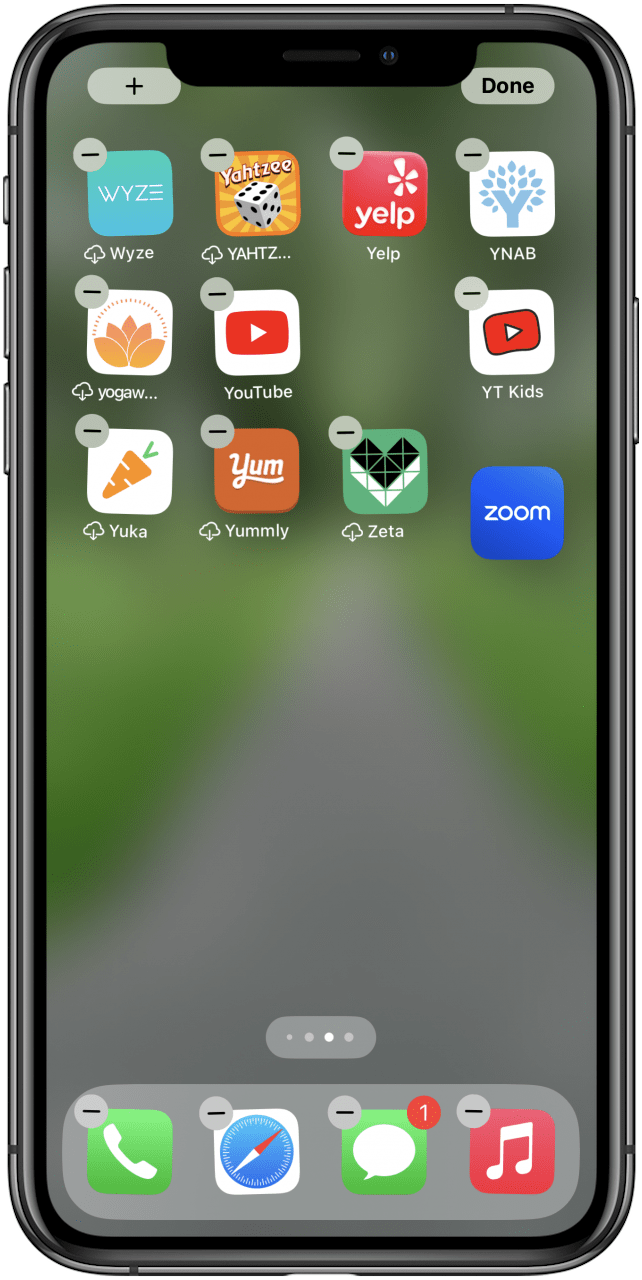
Bruke appbiblioteket
Appbiblioteket sorterer appene dine automatisk i alfabetisk rekkefølge. Alt du trenger å gjøre, er å sveipe til den siste siden på startskjermen, sveipe én gang til for å få tilgang til appbiblioteket og deretter trykke på søkefeltet øverst. Herfra kan du bla gjennom appene dine i alfabetisk rekkefølge. Enkelt og greit!
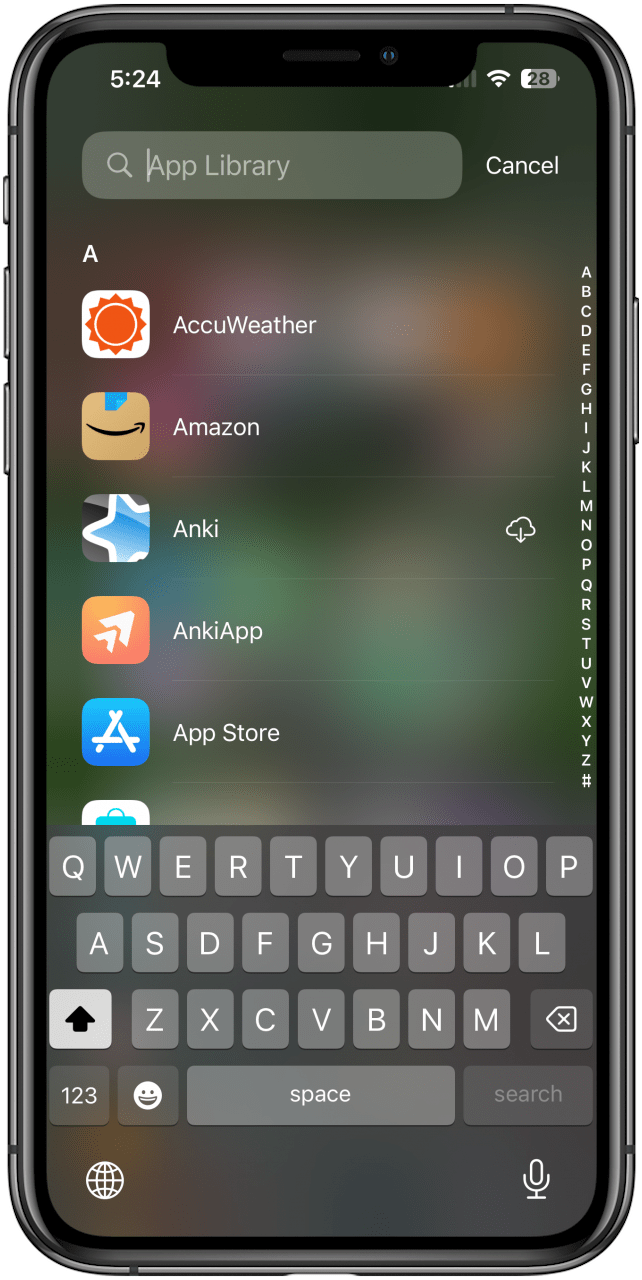
Og der har du det! De beste og enkleste måtene å ordne appene dine i alfabetisk rekkefølge på iPhone.